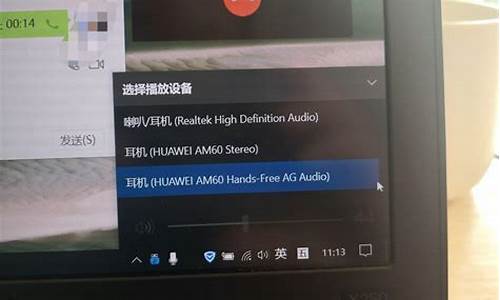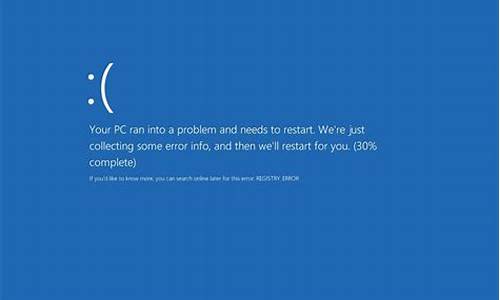微pe系统盘怎么装系统,用微pe装电脑系统怎么搞

如下的步骤请参考:
首先下载之前提供的微PE工具箱,并打开WePE.exe文件
然后设置写入U盘介质
选择安装方案,一般选择方案一
选择PE的背景,如果没有自己喜欢的背景,可以不用设置
选择好以后立即安装进U盘,开始制作
现在PE已经写入U盘了,可以用U盘进行系统安装
进入PE前,需要先了解进入BIOS的按键,通过设置U盘启动,进入PE
下面是设置BIOS的过程,通过左右键切换到Boot卡项
进入BOOT卡项后,将1st Boot Device设置成你的U盘名字,设置好后,按F10保存设置
保存BIOS设置后,会自动重启,这时会加载进入PE界面
我们用DiskGenius可以对电脑硬盘进行分区和格式化操作
格式化系统或者分区完成后,就可以安装系统啦
通过桌面的CGI备份还原软件,我们可以实现系统的安装
打开该软件后,选择自己下载的系统镜像,并执行还原操作
选择完成后重启,并点击确定即可。
接下来就是等待程序完成,进入系统桌面,这个过程大概要半个小时,可以去喝杯茶,回来即可使用新的系统
声明:本站所有文章资源内容,如无特殊说明或标注,均为采集网络资源。如若本站内容侵犯了原著者的合法权益,可联系本站删除。